- Autorius Jason Gerald [email protected].
- Public 2024-01-19 22:13.
- Paskutinį kartą keistas 2025-01-23 12:26.
Šis „wikiHow“moko, kaip užkirsti kelią „Internet Explorer“naudojimui asmeniniame kompiuteryje. „Windows 10“„Internet Explorer“galima pašalinti kaip naudingą funkciją. Be to, kompiuteriai su „Windows 10“, „7“ir „8“operacinėmis sistemomis gali išjungti „Internet Explorer“per valdymo skydą. Atminkite, kad skirtingai nuo kitų programų, „Internet Explorer“negalima pašalinti iš kompiuterio.
Žingsnis
1 būdas iš 2: „Windows 10“nustatymų naudojimas
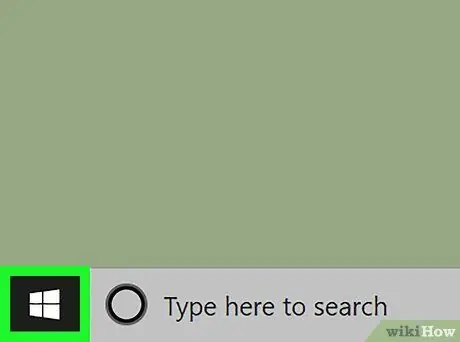
Žingsnis 1. Atidarykite meniu „Pradėti“
Spustelėkite „Windows“logotipą apatiniame kairiajame ekrano kampe.
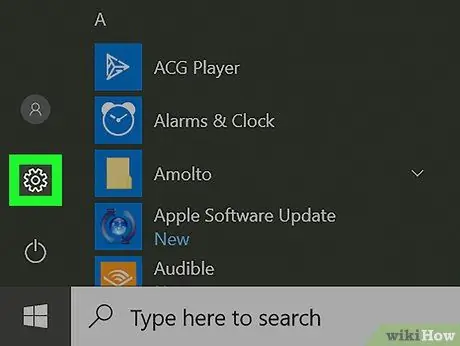
2 veiksmas. Atidarykite „Nustatymai“
Spustelėkite krumpliaračio piktogramą apatiniame kairiajame lango Pradėti kampe.
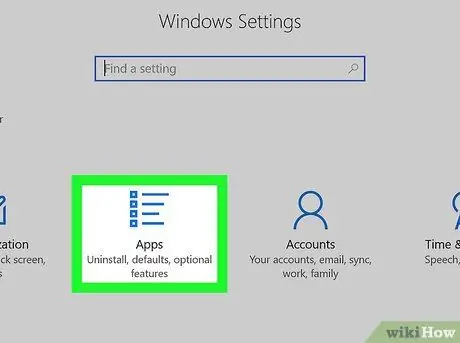
Žingsnis 3. Spustelėkite Programos
Ši parinktis yra lange „Nustatymai“.
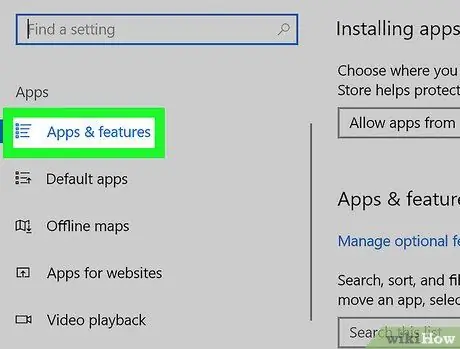
Žingsnis 4. Spustelėkite programų ir funkcijų pavadinimą
Jis yra viršutiniame kairiajame lango kampe. Po to bus rodomas kompiuteryje įdiegtų programų sąrašas.
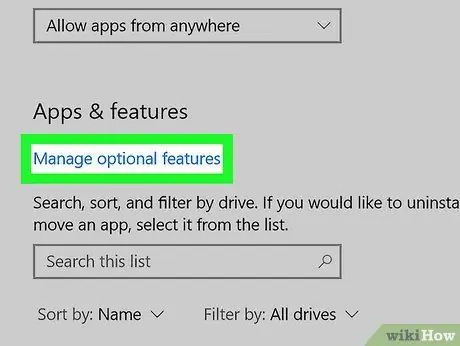
Žingsnis 5. Spustelėkite Tvarkyti pasirenkamas funkcijas
Ši nuoroda yra tiesiai po lango viršuje esančia antrašte „Programos ir funkcijos“. Spustelėjus, bus atidarytas kompiuteryje įdiegtų papildomų funkcijų sąrašas, o viena iš jų yra „Internet Explorer“.
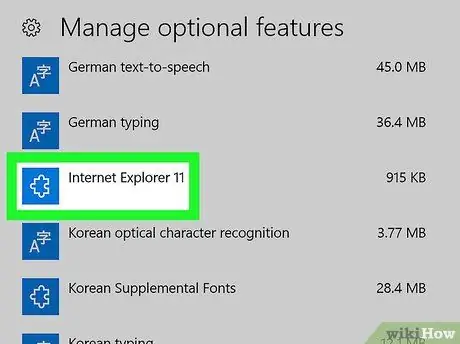
Žingsnis 6. Spustelėkite „Internet Explorer 11“
Ši parinktis paprastai yra puslapio viršuje. Jei turite įdiegtas papildomas funkcijas (pvz., Kalbą), gali tekti slinkti.
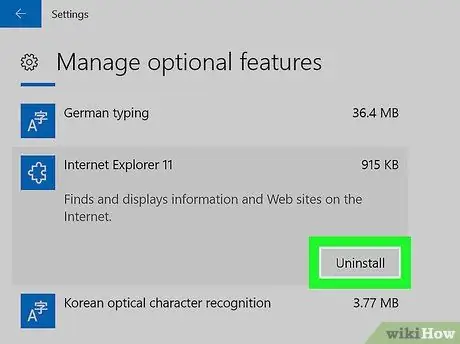
Žingsnis 7. Spustelėkite Pašalinti
Šis mygtukas yra po antrašte „Internet Explorer 11“. „Internet Explorer“bus nedelsiant pašalintas iš kompiuterio.
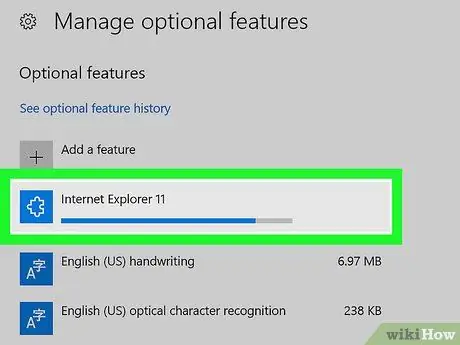
Žingsnis 8. Palaukite, kol „Internet Explorer 11“išnyks
Šis procesas trunka tik kelias sekundes. Kai antraštė „Internet Explorer 11“dings iš šio puslapio, galite pereiti prie kito veiksmo.
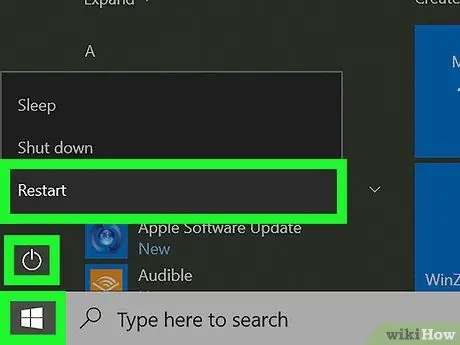
Žingsnis 9. Iš naujo paleiskite kompiuterį
Spustelėkite meniu Pradėti ”
pasirinkite Galia ”
ir spustelėkite „ Perkrauti “Iš iššokančio meniu. Iš naujo paleidus kompiuterį, „Internet Explorer“sėkmingai ištrintas.
2 metodas iš 2: Valdymo skydo naudojimas
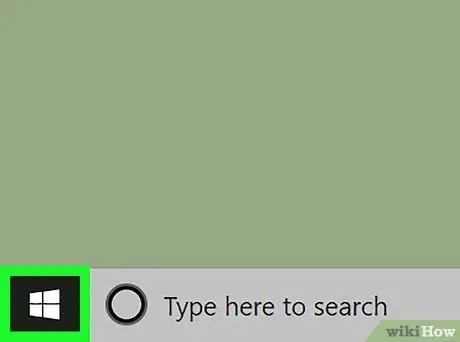
Žingsnis 1. Atidarykite meniu „Pradėti“
Spustelėkite „Windows“logotipą apatiniame kairiajame ekrano kampe, kad jį atidarytumėte.
-
„Windows 7“spustelėkite

Windowswindows7_start - „Windows 8“padėkite žymeklį viršutiniame dešiniajame kampe, tada spustelėkite rodomą didinamojo stiklo piktogramą.
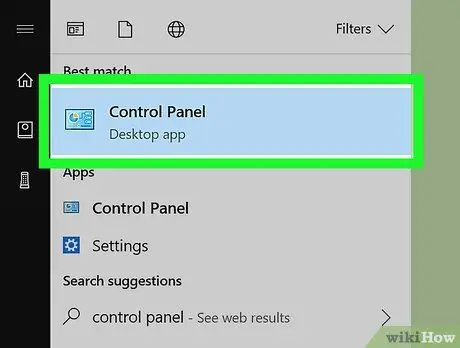
Žingsnis 2. Atidarykite valdymo skydelį
Įveskite valdymo skydelį, tada spustelėkite „ Kontrolės skydelis “Mėlyna spalva lango„ Pradėti “viršuje.
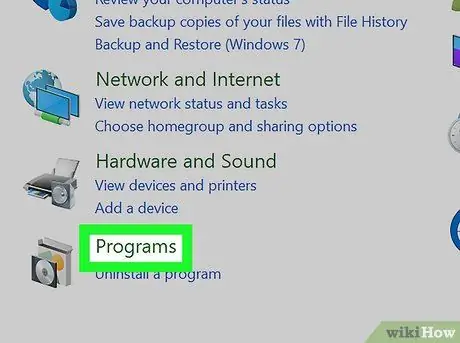
Žingsnis 3. Spustelėkite Programos
Jis yra valdymo skydelio lango apačioje.
Jei viršutiniame dešiniajame lango kampe esančioje antraštėje „Žiūrėti pagal“dešinėje yra parinktis „Didelės piktogramos“arba „Mažos piktogramos“, spustelėkite „ Programos ir funkcijos ”.
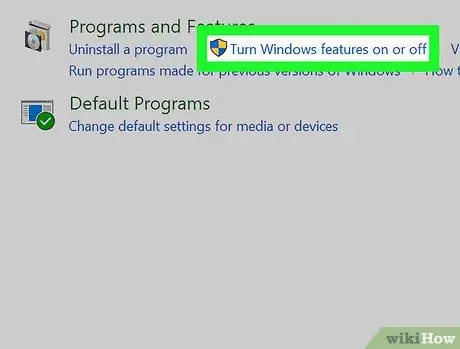
Žingsnis 4. Spustelėkite Įjungti arba išjungti „Windows“funkcijas
Jis yra puslapio viršuje arba viršutiniame kairiajame puslapio kampe esančioje antraštėje „Programos ir funkcijos“. Spustelėjus, pasirodys iššokantis langas.
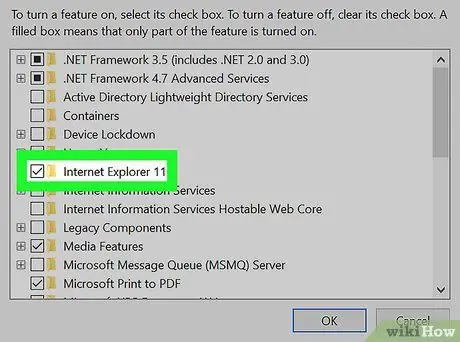
5 veiksmas. Raskite ir panaikinkite langelio „Internet Explorer 11“žymėjimą
Jis yra lango viršuje. Spustelėjus pažymėtą langelį kairėje nuo „Internet Explorer 11“antraštės, varnelė bus pašalinta iš langelio.
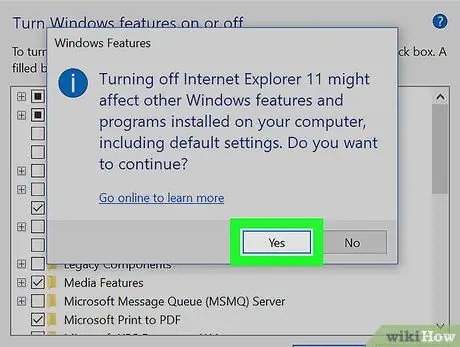
Žingsnis 6. Kai būsite paraginti, spustelėkite Taip
Ši parinktis patvirtina „Internet Explorer“pašalinimą iš kompiuterio.
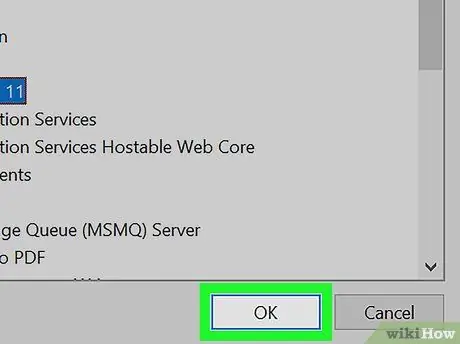
Žingsnis 7. Spustelėkite Gerai
Jis yra lango apačioje. Po to kompiuteris iš karto išjungs „Internet Explorer“.
Šis procesas užtrunka keletą minučių
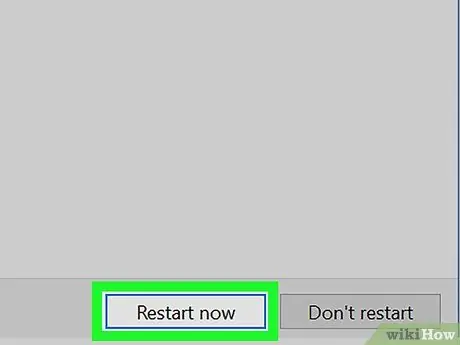
Žingsnis 8. Kai būsite paraginti, spustelėkite Paleisti iš naujo dabar
Jis yra apatiniame kairiajame lango kampe. Kai kompiuteris bus paleistas iš naujo, „Internet Explorer 11“bus ištrintas iš kompiuterio.
Patarimai
- Nors „Internet Explorer“negalima visiškai pašalinti iš kompiuterio, galite jį išjungti, kad programai nereikėtų atidaryti tokių failų kaip HTML dokumentai ir PDF.
- „Internet Explorer“buvo pakeista „Microsoft Edge“kaip pagrindinė naršyklė „Windows 10.“kompiuteriuose, todėl „Internet Explorer“paprastai automatiškai atsidaro rečiau.






